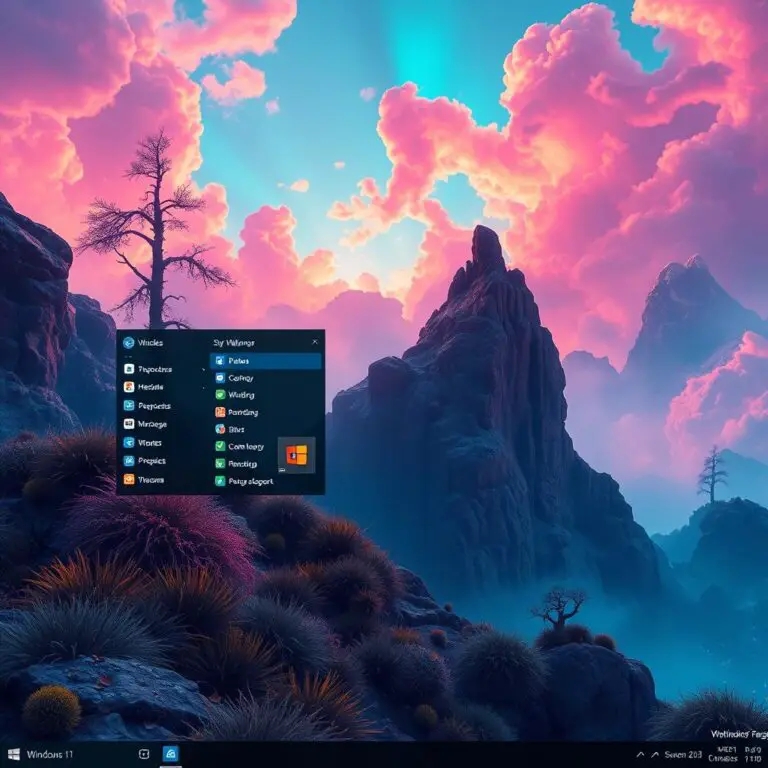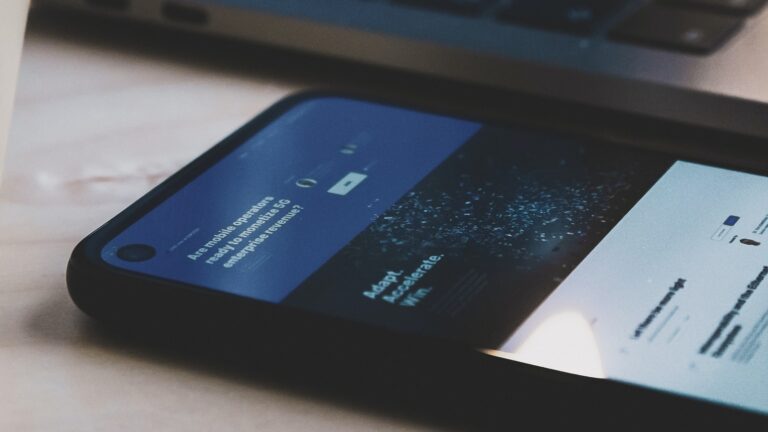Sådan overfører du Android-telefonfiler til Windows PC eller Mac
Når din Android-telefon mangler lagerplads, er 128 GB RAM muligvis ikke nok. Derefter skal du sikkerhedskopiere billeder for at frigøre plads eller flytte musik, der er downloadet fra din telefon, til dit skrivebord. Da Android er et åbent og gennemsigtigt system, er der mange måder at udføre denne opgave på. Du kan bruge et USB-kabel, Bluetooth, en tredjepartsapp eller en lokal trådløs forbindelse blandt andre muligheder.
Men fordi der er så mange muligheder, er det ofte svært at beslutte, hvilken metode der er bedst. Derfor lister vi 15 enkle metoder til at hjælpe dig med at overføre filer fra Android-telefon til Windows PC eller Mac. Disse metoder er ikke kun praktiske og nemme at bruge, men giver dig også mulighed for hurtigt at løse problemet med utilstrækkelig lagerplads.
Dernæst vil vi lære dig trin for trin, hvordan du bruger forskellige metoder såsom USB-kabler, Bluetooth, tredjepartsapplikationer og trådløse forbindelser for at hjælpe dig med nemt at overføre filer på din telefon til din computer. Lad os komme i gang!
Sådan overføres filer via USB-kabel
Vil du overføre filer fra din telefon til din computer? Du kan bruge USB-kablet, der følger med din telefon, til at forbinde din telefon og computer. Det er enkelt og hurtigt. Men hvis din telefon bruger et Type-C-til-Type-C-kabel, men din stationære eller bærbare computer ikke har en USB Type-C-port, skal du købe et passende USB-kabel.
I begge tilfælde afhænger hastigheden af filoverførslen af det USB-kabel, der bruges til at tilslutte den, og lageret på begge enheder. For eksempel, hvis din telefon bruger et eMMC-hukommelseskort, vil filoverførslen være langsommere, men hvis den bruger et UFS-hukommelseskort, kan overførselshastigheden øges. Desuden, hvis du overfører filer til en computer ved hjælp af et SATA-drev, vil processen være mere tidskrævende. Tværtimod, hvis din computer bruger et SSD-drev, vil overførselshastigheden være hurtigere.
Overfør filer til Windows-computer via USB-kabel
Hvis du bruger en computer med et Windows-operativsystem, er det virkelig nemt at overføre filer fra din telefon til din computer. Du skal blot følge disse trin:
- Forbind din telefon og computer ved hjælp af USB-kabel.
- Din telefon vil bede dig om at vælge USB-funktionen. Vælg venligstFiloverførsel/Android Autoknappen ved siden af.
- På din computer skulle filoverførselsvinduet vises. Du kan også finde en mappe med navnet dit telefonnavn i File Explorer.
- Træk de filer, du vil overføre, til den angivne mappe på din computer. Billeder gemmes normalt iKamera > DCIM mappe, og downloadede filer gemmes iDownloadsfolder.
- Alternativt kan du vælge en eller flere filer og kopiere dem til den mappe på din computer, hvor du vil overføre dem.
Overfør filer til Mac via USB-kabel
Det er ikke praktisk at bruge et USB-kabel til at overføre filer fra din telefon til din Mac. Du skal installere den officielle Android File Transfer-app på din Mac. Når du er færdig, er trinene enkle:
- Forbind din telefon og Mac ved hjælp af USB-kabel.
- VælgFiloverførsel/Android AutoFra USB-funktionsprompten.
- start opAndroid-app til filoverførsel(hvis den ikke starter automatisk).
- Gennemse filerne på din telefon, og træk de filer, du vil sende, ind i Finder-vinduet.
Overfør filer til computer via Bluetooth
Har du ikke et USB-kabel, du skal bruge? Så prøv at bruge Bluetooth! Men vær opmærksom på, at Bluetooth-overførselshastigheden er langsom, så den er kun egnet til små filer. Hvis du for eksempel kun vil sende et billede eller en vedhæftet fil, er det et godt valg. Men hvis du vil overføre en hel serie billeder eller en spillefilm, skal du ikke bruge Bluetooth!
Trin 1: Start Bluetooth
Først skal du aktivere Bluetooth på både din telefon og computer. Android-brugere kan finde Bluetooth-indstillingen fra de hurtige indstillinger i drop-down-meddelelseslinjen, mens Mac og Windows placerer den i statuslinjen eller kontrolcenteret.
Trin 2: Find tilgængelige enheder
Nu skal du søge efter tilgængelige Bluetooth-enheder på din computer. Vælg navnet på din telefon, der skal parres.
Trin 3: Accepter forbindelsen
Du vil blive bedt om at bekræfte forbindelsens sikkerhed Kontroller, at PIN-koderne på begge enheder stemmer overens.
Trin 4 (kun Mac): Start Bluetooth-deling
Hvis du bruger en Mac, skal du også aktivere funktionen "Bluetooth-deling" i "Systemindstillinger".
Trin 5: Vælg filer, der skal overføres
Find den fil eller det billede, du vil overføre på din telefon, tryk på knappen Del, og vælg Bluetooth.
Trin 6: Modtag arkiver (Windows)
Højreklik på Bluetooth-ikonet på din computer, klik på "Accepter fil" og vælg Enhed. Filen vil blive overført til din mappe.
Trin 7: Fuldfør filoverførsel
Vælg enheden, og fuldfør filoverførslen. På denne måde har du succesfuldt overført filer eller billeder fra din telefon via Bluetooth!
Windows-brugere kan bruge Microsoft Phone Link til at overføre filer
Microsofts Phone Link-app (tidligere Your Phone) er et fantastisk værktøj, hvis du vil overføre flere billeder fra din telefon til din Windows-pc. Mens din telefon kun fungerer med Samsung Galaxy-telefoner, fungerer den omdannede app med alle telefoner, der kører Android OS 7.0 eller nyere.
Trin: Sådan overføres filer ved hjælp af Microsoft Phone Link
- Installer på din telefon Link til Windows-appen, vil den seneste version af Windows blive installeret som standard Phone Link app, hvis ikke, kan du downloade den her.
- Åben Phone Link app, og brug derefter QR-koden til at forbinde din Android-telefon. Tillad nødvendige tilladelser for Link til Windows Android-app.
- Når forbindelsen er fuldført, kan du nemt trække filer til din pc.
- Træk et billede fra Phone Link-appen til dit skrivebord, eller højreklik på billedet og vælg Gem som.
- Vælg den mappe, hvor du vil gemme den.
Der er flere sjove ting, der venter på dig at opdage i denne artikel!
Nærfeltdeling er en anden filoverførselsindstilling på Windows
Vidste du, at Google også leverer en Nearby Share-funktion, der kan hjælpe dig med at overføre filer fra en Android-telefon eller -tablet til en Windows-pc. For at begynde at bruge denne funktion skal du udføre følgende trin:
- Download Googles app til deling af nærfelter på din Windows-pc.
- start op Tæt på feltdeling og log ind på dine Google-kontooplysninger.
- Indstil pc-navnet efter dine behov, og vælg modtage fra nogen.
- Start standardfotoalbum-appen på din Android-telefon, og vælg de billeder og videoer, du vil overføre.
- Tryk på deleknappen og vælg Tæt på feltdeling.
- Find dit pc-navn og klik på det. Android vil hurtigt overføre dine filer til pc.
Fordelen ved denne funktion er, at den giver dig mulighed for nemt at dele filer uden at bruge et USB-kabel eller andre tilslutningsværktøjer. For at ændre gemmeplaceringen kan du klikke Indstillinger, og nulstil lagerplaceringen.
Prøv NearDrop til filoverførsel på Mac
Googles Nearby Share leverer ikke en klient på Mac Du skal bruge tredjepartssoftware såsom NearDrop for at modtage filer sendt af Android-telefoner. Lad os se, hvor praktisk det er.
Trin 1: Download NearDrop på Mac
Gå først til NearDrops officielle hjemmeside for at downloade Mac-versionen. Efter download skal du dobbeltklikke Tæt på Drop Filen er installeret på din Mac.
Trin 2: Konfigurer sikkerhed
Fordi macOS ser tredjepartssoftware som en potentiel trussel, kan NearDrop-installation blive blokeret. Hvis dette sker, skal du foretage nogle indstillinger. Først åben Systemindstillinger, indtast derefter Privatliv og sikkerhedmuligheder.
Trin 3: Tillad tredjepartssoftware
在 Privatliv og sikkerhed i, finde App Store og certificerede udviklere, slå skyderen til. Hvis din Mac stadig blokerer NearDrop-installationen, skal du klikke enhver måde er tilladt.
Trin 4: Installer NearDrop
Når du har installeret NearDrop, skal du åbne NearDrop-applikationen. Du bør være i stand til at se NearDrop-ikonet vises på din Mac-menulinje.
Trin 5: Send filer på Android
Åbn derefter Google Fotos, vælg de billeder eller videoer, du vil overføre. Klik på knappen Del og vælg Nærliggende del.
Trin 6: Bekræft PIN-koden
Når du ser NearDrop-meddelelsen på din Mac, skal du bekræfte din pinkode for at modtage filen.
Trin 7: Accepter filoverførsel
klik Reception knappen, og NearDrop overfører filen til din Mac. Når overførslen er fuldført, kan du finde de modtagne filer i Finder.
ShareDrop er et gratis og open source filoverførselsværktøj
Vidste du, at der er en måde at overføre billeder og videoer fra din telefon direkte til din computer? ShareDrop er en gratis og open source webapplikation, der kan hjælpe dig med at gøre dette ved at bruge WebRTC (Web Real-Time Communication) teknologi til filoverførsel. Det understøtter både Windows- og Mac-platforme og kræver ikke appinstallation på nogen enhed.
Fordele ved ShareDrop
ShareDrop bruger ende-til-ende krypterede links til at holde dine data sikre. Du behøver kun at forbinde din telefon og computer til det samme netværk for at bruge dette værktøj til at overføre filer. Det understøtter også flere sprog, så du nemt kan bruge det.
Sådan bruger du ShareDrop
Her er trinene til, hvordan du bruger ShareDrop:
- Få adgang til ShareDrop i din desktopbrowser.
- Klik øverst til højre + knap.
- Kopier URL'en og åbn den samme webside på din telefon, eller scan QR-koden for at indtaste ShareDrop.
- Vælg din foretrukne avatar på din telefon.
- klik Filer knap.
- Vælg de fotos og videoer, du vil overføre, og klik Send.
- ShareDrop på din computer vil spørge, om du vil gemme filen, klik Gem Overførslen er gennemført.
- Brug File Explorer eller Finder til at finde den downloadede fil.
Deling af data ved hjælp af cloud storage er en anden nem mulighed
Google Drev er et meget praktisk værktøj, hvis du vil overføre filer fra din telefon til din computer. Du kan drage fordel af de 15 GB Google Drev-lagerplads på den Google-konto, der oprindeligt var konfigureret med din Android-telefon. Det virker på enten Windows-computere eller Macs og kan uploade flere filer på én gang. Google Drev er en funktion, som enhver Android-bruger kan bruge. Her er nogle trin til, hvordan du bruger det:
- Åbn på din Android-enhed Google Drev-app.
- Klik på nederste højre hjørne + knappen, og klik derefter Upload.
- Vælg de filer, du vil dele, fra listen, og vent på, at de uploades. Dette kan tage lidt tid, især for store arkiver.
- Åbn i desktopbrowser drive.google.com, og log ind med den samme Google-konto.
- Den uploadede fil er klar til download.
Hvis du ofte bruger Google Drev til at overføre filer fra Android til Windows eller Mac, anbefales det at downloade og konfigurere desktopversionen af Google Drev og integrere Google Drev i Filhåndtering (Windows) eller Finder (Mac) projektet.
opgraderet til Google One plan, kan du nyde mere lagerplads og kundeservice af høj kvalitet. guide:
- Bare følg trinene ovenfor for at komme i gang.
Microsoft 365-brugere kan nemt bruge OneDrive
Hvis du er en Microsoft 365-abonnent, leder du stadig efter grunde til at vælge OneDrive? Her er svaret til dig. Som en af Windows' indbyggede cloud-lagringstjenester giver OneDrive 1 TB plads, som du kan bruge frit. Hvis du vil synkronisere filer på din Android-telefon til Windows eller Mac, så må OneDrive være dit bedste valg.
Guider dig trin for trin til at bruge OneDrive
Download OneDrive-appen
Først skal du downloade OneDrive-appen på din Android-telefon. På denne måde kan du begynde at nyde funktionerne i OneDrive.
Log ind på OneDrive
Åbn derefter OneDrive og log ind med din Microsoft-konto. Når du har logget ind, er du klar til at komme i gang.
Upload fil
Klik derefter på "+"-ikonet i øverste venstre hjørne, vælg "Upload", og vælg den fil, du vil uploade. Dette vil flytte filerne på din Android-telefon til OneDrive.
Synkroniser OneDrive på Windows-pc
Til sidst, på din Windows-computer, åbn File Explorer (tryk på "Windows + E"), vælg derefter menuen til venstre og vælg den konto, du er logget på på OneDrive. Din uploadede fil vises her og kan bruges direkte.
Konklusion
Nu hvor du ved, hvordan du bruger OneDrive, hvorfor så ikke prøve det? Det er virkelig et praktisk værktøj, der giver dig mulighed for at dele og synkronisere filer frit mellem forskellige platforme.
Snapdrops gratis overførselsværktøj
Hvis du leder efter et praktisk lokalt fildelingsværktøj til at overføre Android-filer til Windows eller Mac, så vil Snapdrop være dit bedste valg. Den er tilgængelig til Windows og Mac, så du nemt kan dele filer med venner eller familie.
Sådan bruger du Snapdrop
Trin 1: Download Snapdrop
Først skal du downloade Snapdrop på din Android-telefon. Dette trin er meget enkelt, klik blot på download-knappen og vent på, at overførslen er fuldført.
Trin 2: Få adgang til desktopversionen
Dernæst skal du åbne en webbrowser på dit skrivebord og gå til Snapdrops officielle hjemmeside. På denne måde kan du oprette forbindelse til din Android-telefon.
Trin 3: Opret forbindelse til Wi-Fi
For at fildeling mellem de to enheder kan forløbe problemfrit, skal du være forbundet til det samme Wi-Fi-netværk på både din Android-telefon og desktop. Hvis forbindelsen lykkes, vil Snapdrop automatisk registrere forbindelsen.
Trin 4: Start Snapdrop
Nu er det tid til at starte Snapdrop Android-appen. Klik på applikationsikonet for at se dit skrivebord vises.
Trin 5: Vælg Fil
I desktopversionen af Snapdrop vil du se en knap kaldet "Desktop", klik på den og vælg de filer, du vil overføre. Dette kan være fotos, musik eller enhver anden type arkiv.
Trin 6: Fuldfør filoverførsel
Det sidste trin er at vente på, at filen bliver overført. Du behøver ikke at gøre noget, bare vent et øjeblik, og arkivet vises på dit skrivebord. På denne måde kan du nemt overføre Android-filer til Windows eller Mac til brug.
Snapdrop er et praktisk værktøj til hurtig overførsel af filer mellem Android og desktop. Hvis du har brug for at dele filer eller ønsker at synkronisere data mellem forskellige enheder, er Snapdrop dit bedste valg. Det understøtter flere platforme, inklusive Windows og Mac, og er helt gratis at bruge.
Gå den gamle vej igen! Brug FTP-server til at overføre filer
Kan du huske at bruge de gamle metoder? I dag vil vi lære dig, hvordan du bruger FTP-serveren (File Transfer Protocol) til at overføre Android-filer til Windows eller Mac. Følgende er et eksempel, der bruger Solid Explorer-appen til overførsel.
Konfigurer en FTP-server og overfør filer til Windows
- 下載 Solid Explorer-app til din Android-enhed.
- Klik øverst til venstre burger knap (hamburgermenu).
- Vælg FTP-server, og bekræft derefter, at serverstatus starter.
- Noter serveradressen.
- Start Filhåndtering (Fil Explorer).
- Indtast serveradressen i adresselinjen i File Explorer, og klik Indtast nøgle. Serveradressen skal være ftp://192.168.xx.xx:xxxx/ Sådan et format.
- Se placeringen af dine Android-filer på dit skrivebord.
- Kopier eller flyt Android-filerne til den relevante placering i Windows.
Konfigurer en FTP-server og overfør filer til Mac
- Start Finder (Finder).
- Klik på menulinjen gå med (Gå).
- Vælg Opret forbindelse til server (Opret forbindelse til server).
- Indtast serveradressen (findes i Solid Explorer-appen), og klik forbinde (Tilslut) tasten.
- Se placeringen af dine Android-filer i Finder. Du kan nu kopiere eller flytte filer til din Mac.
OpenMTP er et Android-filoverførselsprogram bygget specielt til macOS. Her er trinene til, hvordan du overfører Android-filer til Mac ved hjælp af OpenMTP:
- Download OpenMTP til din Mac-enhed.
- start op Åbn MTP på Mac.
- Tilslut din Android-telefon til Mac ved hjælp af et datakabel.
- Åben USB-projekt (USB-præferencer) fra Notification Center. Vælg knappen til højre ved siden af Filoverførsel/Android Auto (Filoverførsel / Android Auto) mulighed.
- Se listen over mapper i din Android-telefons lager, som den vises i OpenMTP-applikationen.
- Træk og slip filerne fra telefonens mappe til Mac-lagerpladsen for at fuldføre overførselsprocessen.
BEMÆRK: - Bare send den omskrevne artikel tilbage i markdown-format. – Den første sætning skal være et h2-tag ## i markdown-format. – Omskrevne artikler skal være på traditionelt kinesisk sprog. – Da det er det, hele artiklen handler om, så gør den mere engagerende og opfordrer læserne til at læse hele artiklen.
Google Fotos er en meget enkel mulighed for at gemme dine billeder og videoer
Vil du vide, hvordan du sikkerhedskopierer fotos og videoer fra Android-telefon til computer? Se ikke længere end til Google Fotos. Det giver dig mulighed for nemt at overføre billeder og videoer fra din telefon til din pc eller Mac.
Trin 1: Aktiver sikkerhedskopiering af Google Fotos
Først skal du aktivere backupfunktionen af Google Fotos på din Android-telefon. Hvis du allerede har Google Fotos installeret på din telefon, skal du følge disse trin:
- Åben Google Fotos på din Android-telefon.
- Klik øverst til højre kontobillede.
- Vælg Aktiver backup(Du skal have nok Google Drev-lagerplads til at uploade medier).
- Når uploaden er fuldført, skal du gå til Google Fotos-webversionen på din stationære computer.
Trin 2: Download fotos og videoer
Dernæst kan du vælge de billeder og videoer, du vil downloade:
- Vælg de billeder og videoer, du vil downloade.
- tryk ned Skift + D (eller brug Finder på Mac eller File Explorer på Windows).
Trin 3: Udpak ZIP-arkiv
Google Fotos vil downloade en ZIP-fil, som du skal pakke ud, før du kan gemme den på din computer:
- På Mac skal du bruge Finder til at udpakke ZIP-arkivet, og på Windows skal du bruge File Explorer.
- Når dekomprimeringen er fuldført, kan du finde dine billeder og videoer på din computer!
Ja! På denne måde kan du nemt sikkerhedskopiere billeder og videoer fra din Android-telefon til din computer. Sikkerhedskopieringsfunktionen i Google Fotos er virkelig praktisk og nem at bruge. Hvis du har andre spørgsmål eller vil vide mere om Google Fotos, kan du fortsætte med at læse denne artikel for at lære mere!
Commander One er et godt valg til store filoverførsler
Vidste du det? Hvis du har mange filer på din Mac-enhed, er Finder ikke et særlig godt værktøj. Det giver dig kun mulighed for at administrere et lille antal filer, og når du har tusindvis af filer at administrere, bliver det utilstrækkeligt. Du kan prøve Commander One, et kraftfuldt alternativ med en bedre dobbeltrude-grænseflade, flere organisatoriske muligheder og muligheden for at uploade filer fra din Android-telefon! Lad os se, hvordan det virker.
Sådan installeres Commander One
- Download Commander One-appen fra Mac App Store
- Åbn appen og godkend den til at få adgang til dine mac-filer. Du skal muligvis aktivere fuld disktilladelser i dine Mac-indstillinger.
- Tilslut din Android-telefon til din mac-enhed.
4. Din Android-telefon vises øverst på skærmen, vælg den for at se intern lagring og mapper. - Vælg de filer, du vil overføre, og træk dem til dit mac-lager.
Commander One er gratis at downloade og bruge, men du kan købe PRO-pakken ($30) for at låse op for alle funktioner.
Dropbox er et meget praktisk filoverførselsværktøj
Hvis du vil overføre filer fra din Android-telefon til en Windows-computer eller mac, kan cloud-lagringstjenester såsom Dropbox hjælpe dig med dette. I modsætning til mange filoverførselsapps behøver du ikke bruge tid på at oprette links mellem fildelinger. Dropbox tilbyder 2 GB gratis lagerplads, så denne mulighed er bedst til at overføre mindre filer.
Trin 1: Installer Dropbox-appen
Først skal du downloade og installere Dropbox-appen på din Android-telefon.
Trin 2: Del filen
Klik på nederste højre hjørne af skærmen + ikon, skal du vælge Send kopi af filer, og tryk derefter på Fortsæt. for at starte overførslen.
Trin 3: Vælg Filer og indstillinger
Derefter kan du vælge den fil eller mappe, du vil dele, fra listen og klikke Overfør [x] fil(er). Hvis det er nødvendigt, kan du også omdøbe filen, indstille downloadmeddelelser og indstille filens udløbsdato.
Trin 4: Del link
Når du har gennemført ovenstående trin, skal du klikke Kopiér link for at dele Du kan kopiere delingslinket. Dette link kan deles med alle.
Trin 5: Se delte arkiver
Vil du se filer, der er overført i Dropbox? Du skal blot åbne din computerbrowser, logge ind på din Dropbox-konto og klikke Filer for at se alle uploadede filer.
AirDroid er et gratis filhåndteringsprogram
AirDroid er en gratis filhåndteringssoftware, der giver dig mulighed for nemt at overføre filer fra din Android-telefon til en Windows-computer eller Mac. Udover fildelingsfunktionen giver AirDroid også skærmspejling, filhåndtering, telefonnotifikationer og andre funktioner.
Trin 1: Installer AirDroid
Installer AirDroid-softwaren på din Android-telefon.
Trin 2: Log ind på din konto
Log ind på din AirDroid-konto.
Trin 3: Tilslut din enhed
klik AirDroid Web, og vælg derefter Scan QR-kode. Åbn AirDroid-webversionen på din Windows-computer eller mac, og scan QR-koden, der vises på skærmen, for at forbinde de to enheder.
Trin 4: Se filer
Klik på webversionen Filer, kan du nemt se alle filerne på din Android-telefon.
KDE Connect er en simpel fildelingsløsning, så længe dine enheder er på det samme netværk
Vidste du det? KDE Connect er en af de nemmeste at bruge fildelingsløsninger. Du kan overføre filer fra din Android-telefon til en Windows-pc eller Mac. Det kræver blot, at alle enheder er tilsluttet det samme Wi-Fi-netværk. Ud over at dele filer giver KDE Connect dig desuden mulighed for at få adgang til din telefons udklipsholder, modtage beskeder fra din computer og konvertere din telefon til en fjernbetjening.
For at bruge KDE Connect skal du blot følge disse trin:
- Installer KDE Connect på din Android-telefon
- Gå til KDE Connects officielle websted for at downloade og installere programmet på Windows PC eller Mac
- Start KDE Connect på din Android-telefon, og du vil se navnet på din computer vises under Tilgængelige enheder 中
- Vælg din computer, og vælg derefter Anmod om parring
- Klik på din computer Reception Når en meddelelse om parringsanmodning vises
- Vælg i KDE Connect-programmet Send filer og vælg de filer, du vil dele
- til din computer Download mappe Gennemse den fil, du sendte
Overfør øjeblikkeligt filer til din computer
Disse seksten metoder er de hurtigste og nemmeste at bruge til at overføre filer fra din Android-telefon til din Windows- eller Mac-computer. Du kan også rydde Androids cache for at frigøre mere plads på din telefon.
Hvordan vil denne artikel hjælpe dig?
Denne artikel vil lære dig den hurtigste og nemmeste måde at overføre filer fra Android-telefon til Windows- eller Mac-computer. Derudover giver KDE Connect dig mulighed for nemt at interagere med din telefon, såsom at få adgang til udklipsholderen, modtage beskeder, konvertere telefonen til en fjernbetjening osv. Vil du vide mere? Bare fortsæt med at læse!